最直接的方法是使用CSS的position: fixed配合bottom: 0,使元素固定在视口底部;若需在父容器内对齐,则用position: absolute和bottom: 0,但父容器需有定位属性。
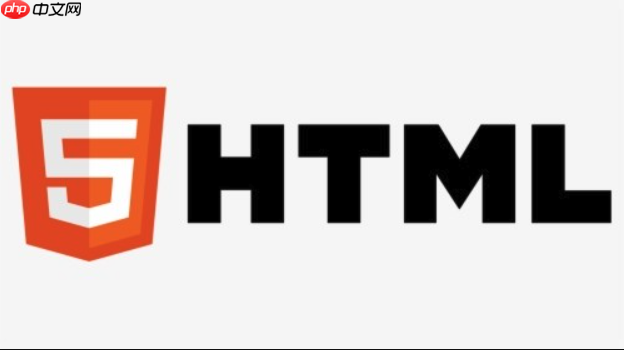
HTML元素要居下,最直接且常用的方法是利用CSS的position: fixed属性配合bottom: 0。这能让元素固定在浏览器视口的底部,即便页面滚动,它也纹丝不动。如果想让元素在其父容器底部对齐,则会用到position: absolute和bottom: 0,但前提是父容器本身也需要有定位(如position: relative)。
解决方案
在我看来,要将一个HTML元素稳稳地“钉”在页面底部,最可靠的手段就是position: fixed。这就像是给你的元素施加了一个魔法,让它脱离了正常的文档流,然后你可以精确地告诉它,距离视口(也就是你看到的浏览器窗口)的底部要有多远。通常,我们希望它完全贴合底部,所以会设置bottom: 0。
比如,我们想创建一个始终显示在页面底部的通知栏或操作按钮:
这是一个固定在底部的元素。
立即学习“前端免费学习笔记(深入)”;
然后,在CSS中,我会这样处理:
.fixed-bottom-element {
position: fixed; /* 关键:脱离文档流,相对于视口定位 */
bottom: 0; /* 关键:距离视口底部0像素 */
left: 0; /* 让它从左边开始 */
width: 100%; /* 宽度占满整个视口 */
background-color: #333; /* 随便给个背景色 */
color: white; /* 文字颜色 */
padding: 15px; /* 内边距 */
text-align: center; /* 文字居中 */
box-shadow: 0 -2px 5px rgba(0,0,0,0.2); /* 加点阴影,有点立体感 */
z-index: 1000; /* 确保它在其他内容之上 */
}这样一来,无论用户如何滚动页面,这个.fixed-bottom-element都会牢牢地待在屏幕最下方。这招特别适合做那些需要用户随时能看到或操作的元素,比如移动端的底部导航栏、聊天窗口的输入框,或者一些重要的提示信息。不过,这里有个小“陷阱”,它脱离了文档流,可能会遮挡住页面底部原本的内容,这一点我们得留心。
固定底部元素会遮挡内容吗?如何避免?
说实话,这几乎是使用position: fixed时最常遇到的“副作用”了。答案是肯定的,固定在底部的元素确实会遮挡住页面下方的内容。因为一旦你给元素设置了position: fixed,它就不再占用文档流中的空间了,就像一个幽灵,漂浮在其他内容之上。这样一来,你页面原本最下面的内容,就会被这个固定元素“压”在下面,看不到了。
我通常会这么解决这个问题:给body元素或者包裹主要内容的容器增加一个margin-bottom或padding-bottom,其值要等于或略大于你那个固定底部元素的高度。这样,就相当于给页面底部“腾”出了一个空间,让固定元素可以舒适地待在那里,而不会遮挡到其他内容。
举个例子,如果你的底部固定元素高度是60px:
body {
/* 或者你主要内容的容器 */
margin-bottom: 60px; /* 留出底部固定元素的高度空间 */
/* 或者 padding-bottom: 60px; 如果你希望内容在内部被推高 */
}
/* 你的固定底部元素样式 */
.fixed-bottom-element {
height: 60px; /* 明确高度,方便计算 */
position: fixed;
bottom: 0;
left: 0;
width: 100%;
/* ...其他样式 */
}此外,如果页面上还有其他浮动或定位的元素,可能会出现层叠顺序的问题。这时候就需要用到z-index属性。给你的固定底部元素设置一个较高的z-index值(比如999或1000),确保它总是在其他普通内容之上显示。这就像是给它发了一张“优先通行证”,让它始终保持在最顶层。
position: fixed和position: absolute在底部对齐时有什么区别?
这俩兄弟在实现底部对齐上,确实有那么点相似之处,但骨子里完全不同,理解它们的差异非常重要。简单来说,它们定位的“参照物”不一样。
position: fixed:
它的参照物是浏览器视口(viewport)。这意味着,无论你页面怎么滚动,这个元素都会牢牢地固定在屏幕的某个位置。它不关心父元素是谁,也不受父元素滚动的影响。我前面提到的底部导航、聊天输入框,都是它的典型应用场景。一旦设置了bottom: 0,它就永远在视口底部。
position: absolute:
这个就比较“听话”了,它的参照物是最近的那个已经定位(positioned)的祖先元素。这里的“已定位”指的是position属性被设置为relative、absolute、fixed或sticky的元素。如果找不到这样的祖先,它就会以body元素为参照物。更关键的是,position: absolute的元素是会随着其参照物一起滚动的。
想象一下这个场景:你有一个弹窗,弹窗内部有一个“关闭”按钮,你想让这个按钮固定在弹窗的底部。这时候,你就会用position: absolute,并把弹窗设置为position: relative。这样,“关闭”按钮就会相对于弹窗底部对齐,并且当你拖动弹窗时,按钮也会跟着弹窗一起移动。
我是父容器内的底部元素
.parent-container {
position: relative; /* 父容器需要有定位 */
width: 300px;
height: 200px;
border: 1px solid blue;
margin: 50px;
overflow: auto; /* 如果父容器有滚动条 */
}
.absolute-bottom-element {
position: absolute; /* 相对于父容器定位 */
bottom: 0; /* 距离父容器底部0像素 */
left: 0;
width: 100%;
background-color: lightgreen;
padding: 10px;
text-align: center;
}这里,.absolute-bottom-element会紧贴在.parent-container的底部。如果.parent-container有滚动条,这个底部元素也会随着.parent-container的滚动而滚动,而不是固定在屏幕底部。所以,选择哪个,完全取决于你的元素需要相对于谁来定位,以及是否需要随页面滚动。
如何让底部元素在小屏幕设备上保持良好体验?
在移动优先的今天,让固定在底部的元素在小屏幕设备上依然表现出色,是前端开发中一个必须面对的挑战。我见过不少网站在这方面做得并不理想,要么遮挡了太多内容,要么交互体验很差。
一个核心的策略是响应式设计。我们不能指望一个为桌面端设计的固定底部元素,在手机上也能完美无缺。
-
媒体查询(Media Queries)是你的好朋友: 这是最直接的手段。你可以针对不同的屏幕尺寸,调整底部元素的样式。 比如,在桌面端,你的底部可能是一个窄条的版权信息;但在手机上,它可能变成一个全屏宽度的导航栏,甚至在某些情况下,为了腾出更多内容空间,你可能直接隐藏它。
/* 桌面端默认样式 */ .fixed-bottom-element { height: 50px; /* ...其他样式 */ } @media (max-width: 768px) { /* 当屏幕宽度小于或等于768px时 */ .fixed-bottom-element { height: 60px; /* 手机上可能需要更高的点击区域 */ padding: 10px 0; /* 调整内边距 */ /* 字体大小、图标大小等也可能需要调整 */ } /* 如果是底部导航,可能需要调整布局为flex或grid */ } @media (max-width: 480px) { /* 更小的手机屏幕 */ /* 甚至可以考虑隐藏,或者改变其功能 */ /* .fixed-bottom-element { display: none; } */ } 考虑触摸友好性: 手机用户是通过触摸屏幕来交互的。这意味着你的底部元素,特别是其中的按钮或链接,需要有足够大的点击区域(通常建议至少44x44像素),避免用户误触。如果元素内容太多,或者按钮太小,都会让用户感到沮丧。
避免遮挡关键内容: 在小屏幕上,屏幕空间本身就宝贵。如果你的固定底部元素过高,它会占据太多视口空间,严重影响用户阅读和浏览内容。前面提到的通过
margin-bottom或padding-bottom为body留出空间的方法,在移动端尤为重要。我甚至会根据底部元素的高度,动态计算这个margin-bottom,以确保精确。功能与信息优先级: 思考一下,这个固定底部元素在移动端是否真的那么重要?它承载的功能是核心操作(比如导航、购买按钮),还是次要信息(比如版权声明)?如果是次要信息,也许在移动端可以考虑将其放到页面底部而不是固定显示,或者折叠起来,点击时才展开。
测试,测试,再测试: 不同品牌的手机、不同尺寸的屏幕、不同的浏览器,都可能带来意想不到的问题。在各种设备和模拟器上进行充分测试,是确保良好用户体验的最后一道防线。我通常会在Chrome开发者工具里模拟各种手机尺寸,同时也会拿真机进行测试,这能发现很多模拟器上看不出来的问题。































